- 系统
- 教程
- 软件
- 安卓
时间:2020-11-13 来源:u小马 访问:次
Win10复制粘贴不能用怎么办?复制粘贴是大家最常使用的操作快捷键了,最近一位Win10用户反馈,使用【Ctrl+C】复制文件后,【Ctrl+V】却无法粘贴文件,出现这种故障该如何解决呢?下面我们来看看Win10复制粘贴不能用的解决办法。
Win10复制粘贴不能用解决方法一
第一步首先我们需要知道win10系统出现不能复制粘贴文件,文件夹的问题,是因为系统常用功能组件被破坏导致的,我们需要修复这些组件,打开360安全卫士,点击人工服务,如下图所示:
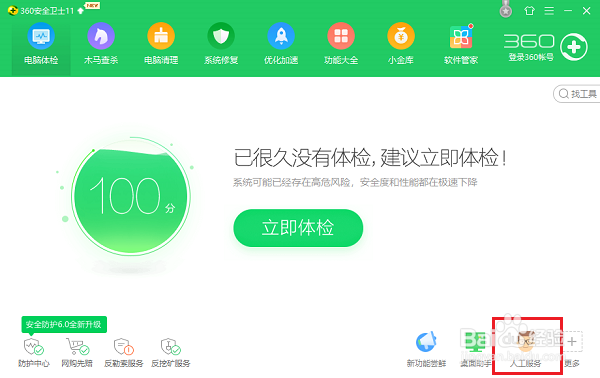
第二步进去之后,在搜索方案中搜索“文件夹不能复制粘贴”,如下图所示:
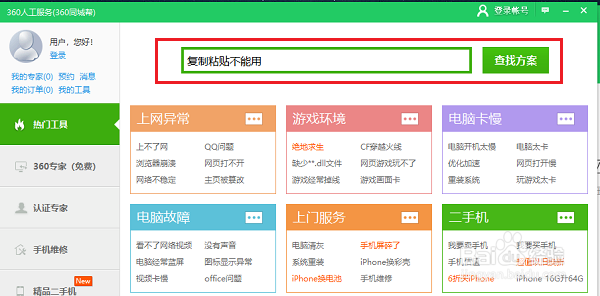
第三步搜索到文件,文件夹不能复制粘贴的修复方案之后,点击立即修复,如下图所示:
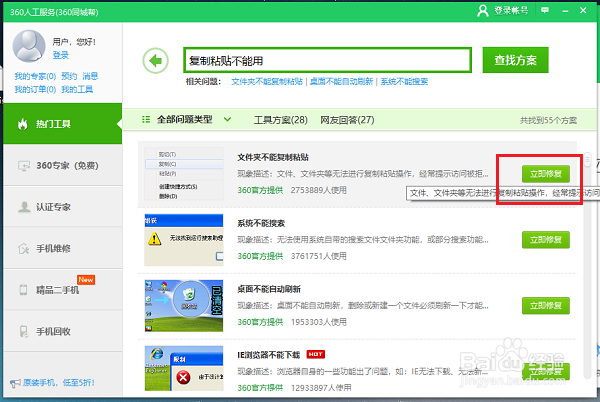
第四步可以看到已经正在修复win10系统复制粘贴不了文件,文件夹的问题,如下图所示:
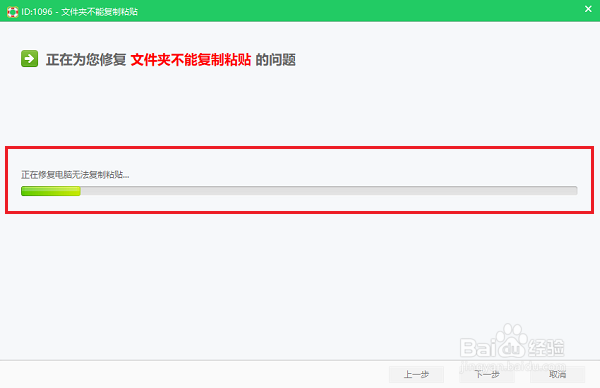
第五步等待一下问题就修复完成了,如下图所示:
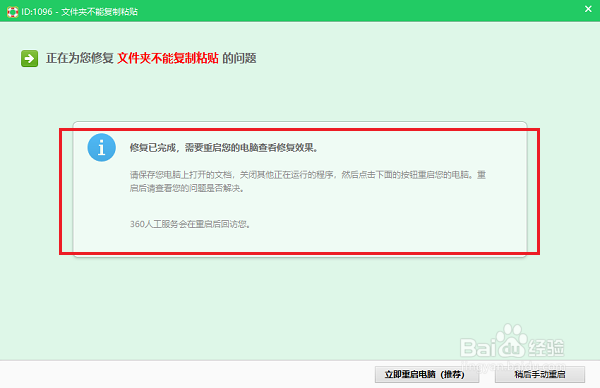
第六步我们重启电脑,再次在win10系统进行复制粘贴文件,文件夹,已经可以复制粘贴成功了,如下图所示:
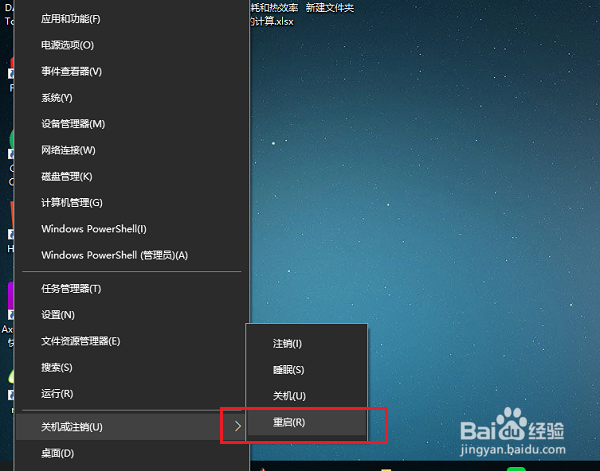
Win10复制粘贴不能用解决方法二:
1、首先打开任务管理器(同时按下 ctrl+shift+esc);
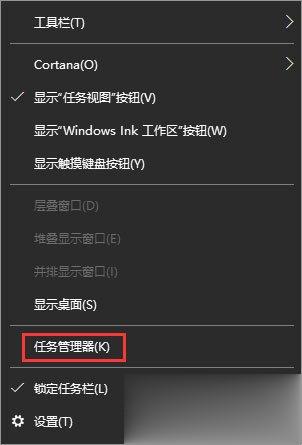
2、在“Windows 资源管理器”上单击右键,选择【重新启动】即可;
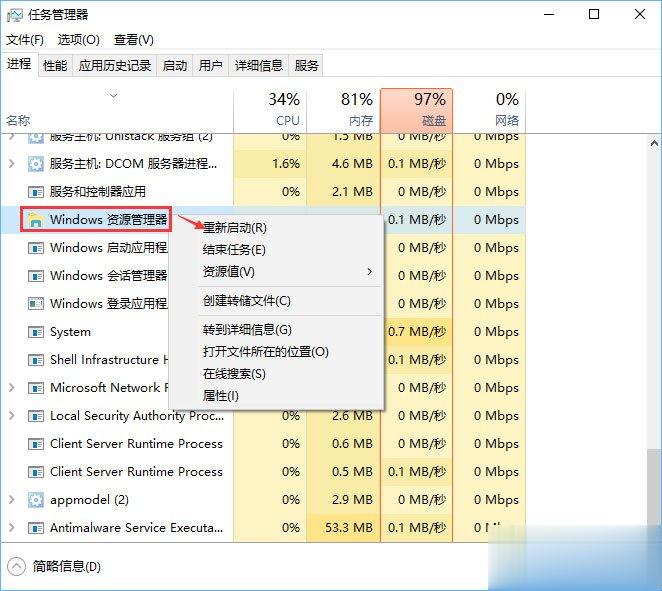
3、如果重启资源管理器问题依旧,打开此电脑,依次打开C:WindowsSystem32 ,在该文件夹查找是否有“clip”文件夹,若没有则新建一个文件夹命名为:clip 即可;
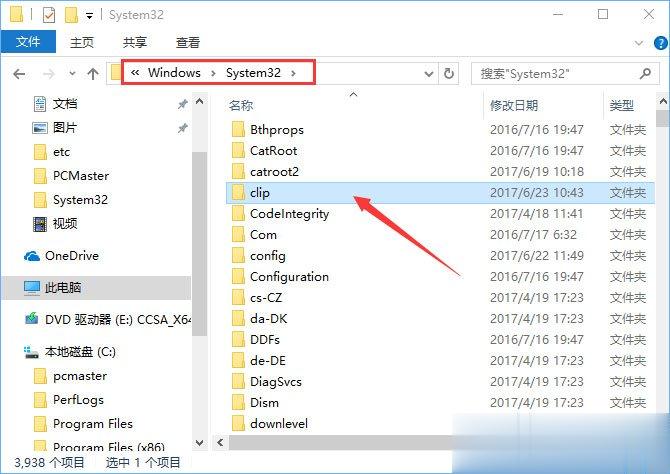
4、另外确保当前键盘是完好无损的,当然可以尝试换一个键盘试试!
上述便是Win10复制粘贴不能用的解决办法,大家如有遇到复制文件后无法粘贴的情况,一方面可以重启Windows 资源管理器试试,另一方面可以检查下C:WindowsSystem32 下是否有clip文件夹,要是还不能解决,那么可以尝试换个键盘。





